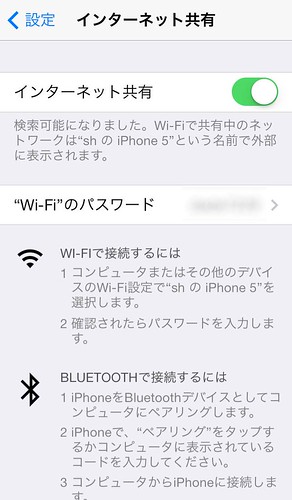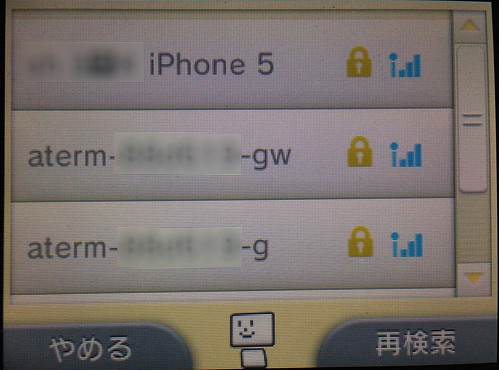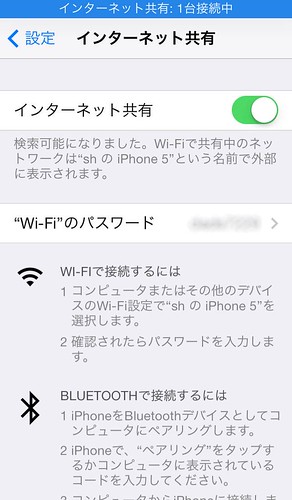iPhone 5の販売開始とともにテザリングサービスもスタートしています。
無線LAN機能を内蔵しているノートPCなどはテザリングでの接続を試していますが、今回は3DSでやってみようと思います。
当然ながら、iPhone側でテザリングサービスが利用できることが前提です。
iPhone側でインターネット共有
「設定」アプリから”インターネット共有”を選択し、スイッチをONにします。
これでiPhoneをWi-Fi通信のアクセスポイントとして接続することができます。
iPhoneへ接続するには「Wi-Fi」「Bluetooth」「USB」の3種類のインターフェースが提供されています。3DSであればWi-Fiとなりますね。
3DS側でiPhoneにW-Fi接続
「本体設定」ソフトから”インターネット設定”を選択し、インターネット接続設定を行います。
「接続先の登録」で”自分で設定する”を選択し、アクセスポイントを検索してください。
近くにiPhoneがあれば以下のようにアクセスポイントが見つかるはずです。
表示されるアクセスポイントの名称はiTunesなどで設定しているiPhoneの名前になります。
下に表示されている2つは無線LANルータです。自宅にいる際はこちらを使っています。
iPhoneを選択したらパスワードを聞かれますので、iPhone側に表示されている「”Wi-Fi”のパスワード」を入力してください。
接続に成功したら、iPhone側に接続された旨の通知が出るはずです。
これで設定完了です。普段から使っている接続とは別に保存しておきましょう。
外でGTSを確認したいときとかに便利ですね。